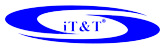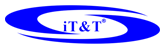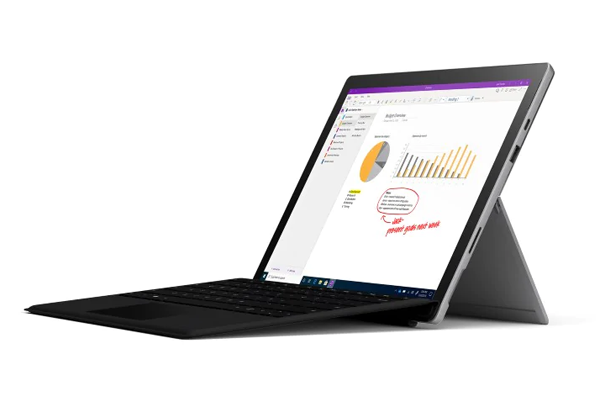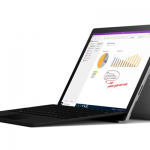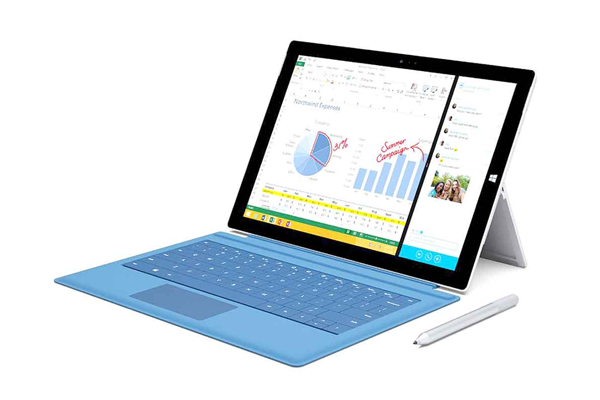Tình trạng Surface Pro 4 có đèn phím nhưng không lên màn xuất hiện trên một vài trường hợp mà bên mình tiếp nhận được. Nó không thường xuyên xảy ra nhưng thi thoảng lại có khách hàng hỏi mình về hiện tượng này. Nên hôm nay chúng ta sẽ đi tìm hiểu nguyên nhân và cách khắc phục sự cố trên.
Nguyên nhân Surface Pro 4 có đèn phím nhưng không lên màn
Việc bàn phím Surface vẫn hoạt động, có đèn phím mà màn hình của bạn thì vẫn đen thui thì vấn để ở đây chắc chắn là do máy. Nguyên nhân có thể lỗi trực tiếp từ màn hình hoặc do hệ điều hành.

Cách khắc phục
Cách thứ nhất
Surface Pro 4 có đèn phím nhưng không lên màn khá là khó chịu nhưng bạn có thể “đánh thức” nó khởi động.
Nhấn phím CapsLock hoặc NumLock để xem đèn trạng thái trên phím đó có bật không. Nếu đèn vẫn hoạt động, hãy làm như sau để thử khôi phục màn hình trên thiết bị của bạn:
Lúc này hãy nhấn phím logo Windows + Ctrl + Shift + B. Nếu Surface ở chế độ máy tính bảng, nhấn nhấn đồng thời hai nút tăng âm lượng và giảm âm lượng ba lần trong vòng 2 giây.
Nếu Windows của phản hồi, lập tức sẽ nghe thấy một tiếng bíp ngắn và màn hình sẽ nhấp nháy hoặc mờ trong khi Windows tìm cách làm mới màn hình hiển thị.
>>>Xem thêm: Surface Pro 4 xách tay
Surface Pro 4 có đèn phím nhưng không lên màn | Cách khắc phục 2
Nếu nguyên nhân thực sự đến từ màn hình thì việc Surface Pro 4 bật có đèn phím nhưng không lần màn là điều hiển nhiên. Cũng có thể do Surface Pro xuất hiện tình trạng rung, giật màn hình khiến chất lượng màn trở nên kém
Cách giải quyết duy nhất là thay màn Surface Pro 4 để có thể khắc phục triệt để. Nhưng bạn đã biết thay màn hình Surface uy tín, chuyên nghiệp ở đâu chưa?
iT&T đơn vị chuyên cung cấp linh kiện sửa chữa Surface số 1 tại Hà Nội. Dịch vụ thay màn hình Surface được trung tâm triển khai vô cùng hoàn thiện từ khâu nhập hàng tới sản phẩm đưa đến tay khách hàng luôn chất lượng tối đa.
*** Bạn có thể tham khảo giá: Thay màn hình Surface Pro 4
Vừa rồi là một vài chia sẻ về sự cố Surface Pro 4 bật có đèn phím không lên màn mà một số người dùng vẫn gặp phải. Hy vọng với những thông tin ít ỏi vừa rồi bạn sẽ tìm được cách giải quyết chiếc máy mà mình đang gặp phải.